A processzor órajelének ellenőrzéséhez:
Indítsa el a Feladatkezelőt (Ctrl+Shift+Esc).
Kattintson a "Teljesítmény" gombra.
Ellenőrizze az órajelet az "Alapsebesség" alatt.
Ha van egy mérőszám, amely alapján az összes számítógépet megítélik, akkor az az, hogy mennyire "gyorsak". Bár a számítógép általános teljesítményét több hardvereszköz összesített „sebessége” határozza meg, a processzor órajelét általában a legjelentősebb tényezőnek tekintik.
A Feladatkezelő (Ctrl+Shift+Esc) elindításával megtekintheti, hogy a CPU (a „központi feldolgozóegység” rövidítése) mire van besorolva. Kattintson a „Teljesítmény” fülre a képernyő tetején.
Közvetlenül a CPU részleteit tartalmazó oldalon landol. A processzor névleges sebessége az „Alapsebesség” alatt jelenik meg a jobb alsó sarokban – ebben az esetben 4,2 GHz.
Általános szabály, hogy minél magasabb ez a szám, annál gyorsabbnak kell lennie a számítógépnek. A gyakorlatban egyre ritkább, hogy ez a szám önmagában hasznos betekintést nyújtson abba, hogy egy adott CPU milyen gyors bármely más modellhez képest.
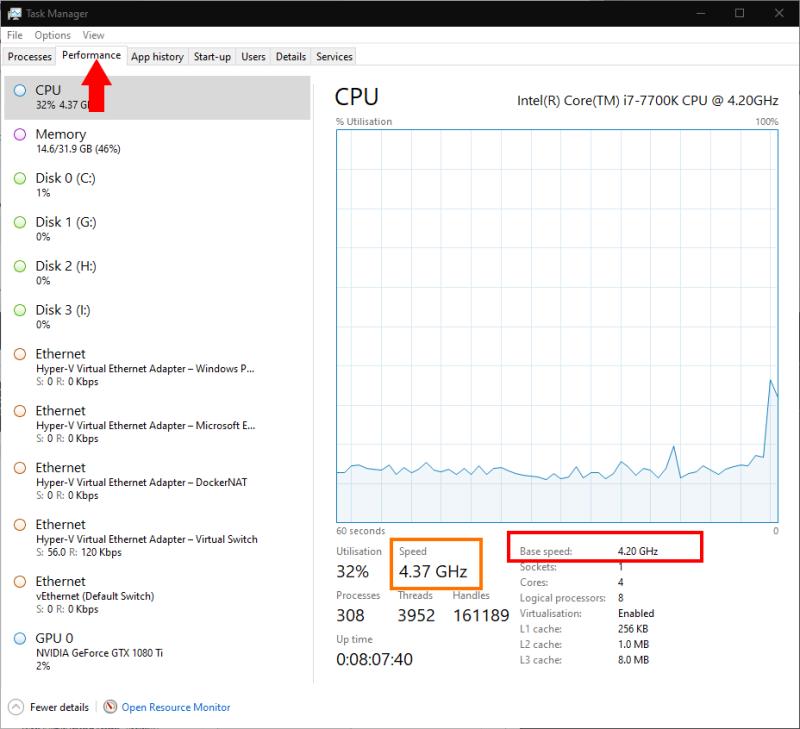
Az egyik azonnali szempont az, hogy az "alapsebesség" nem veszi figyelembe a processzor lehetséges turbósebességét. Mind az Intel, mind az AMD támogatja az automatizált rendszereket, amelyek lehetővé teszik a CPU számára, hogy normál sebessége fölé emelkedjen, ha a hőkorlátok ezt megengedik.
Ezt működés közben láthatja a fenti képernyőképen. Bár az „Alapsebesség” 4,20 GHz (piros színnel), az aktuális működési sebesség (narancssárga) 4,37 GHz-en jelenik meg. A képernyőkép készítésének pillanatában a CPU-n egy kis turbóerősítést alkalmaztak, ami lehetővé tette, hogy az alapsebességnél gyorsabban működjön.
A magok száma egy másik fontos tényező, amely meghatározza a CPU teljesítményét. A négymagos processzor 4,2 GHz-es alap órajellel rendelkezhet, míg a nyolcmagos chipek 3,6 GHz-esek lehetnek (mint példaértékek). A nyolcmagos CPU-nak azonban drasztikusan felül kell múlnia a négymagosét, ha több magot kihasználó programokat futtat.
Az órajelet nem lehet névértéken venni, bár ez egy hasznos mérőszám, amelyet figyelembe kell venni új számítógép vásárlásakor. Ne feledje, hogy az elöregedő laptopja magasabb hirdetett órajellel rendelkezik, mint a mai boltokban kapható új modellek. A processzorok ma már hatékonyabbak, és általában több magot tartalmaznak. Annak ellenére, hogy gyakran viszonylag alacsony alapórajellel rendelkeznek, szinte mindig gyorsabbak, mint néhány évvel ezelőtti társaik.

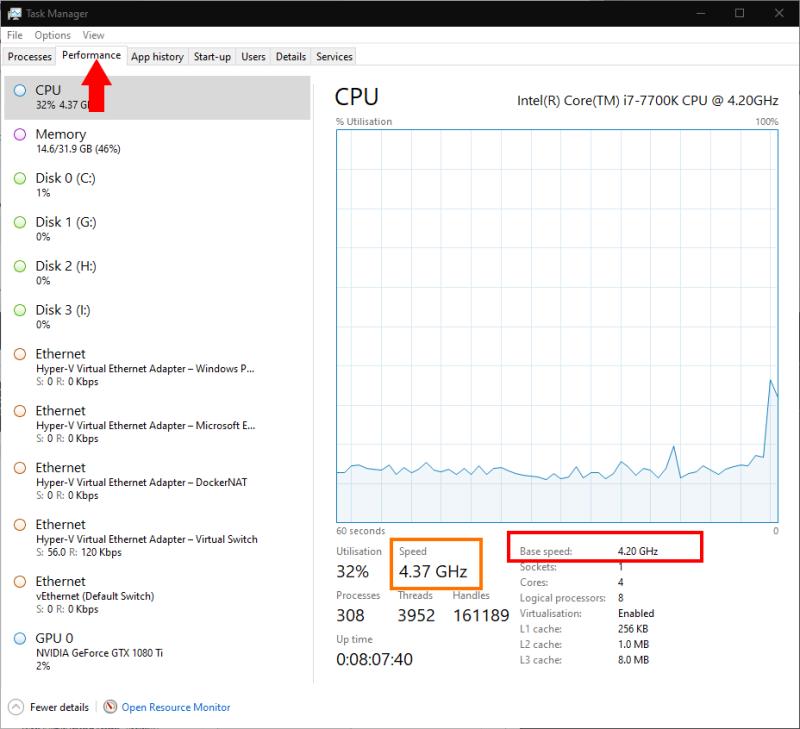























![Feltételes formázás egy másik cella alapján [Google Táblázatok] Feltételes formázás egy másik cella alapján [Google Táblázatok]](https://blog.webtech360.com/resources3/images10/image-235-1009001311315.jpg)
